

WisBlock GPS 跟踪器应用指南
描述
该解决方案展示了如何使用 WisBlock RAK1910 GPS 模块以及 RAK4631 WisBlock Core 和 RAK1904 WisBlock 加速度模块创建 LoRaWAN GPS 跟踪器。成功加入 LoRaWAN 网络服务器后,RAK4631 将使用 RAK1904 加速度模块检查电路板的方向。每 10 秒检查一次电路板的方向,如果它处于触发位置,它将向 LoRaWan® 网络服务器传输 GPS 信息。
前期准备
#硬件
要构建此系统,需要以下硬件:
- WisBlock Base(本示例使用RAK5005-O)
- WisBlock Core(本示例使用RAK4631)
- WisBlock Sensor(本示例使用RAK1904、RAK1910)
- 网关(网关频段需与传感器模块频段一致,本示例使用RAK7258网关,频段CN470)
- USB连接线
- 锂离子或锂聚合物电池(可选)
#软件
- Arduino IDE
- RAKwireless Arduino BSP
- SparkFun LIS3DH Arduino 库
注意:
您需要在室外或靠近打开的窗户才能接收 GPS 信号。如果您在室内测试 GPS 模块将无法工作。
硬件安装
#WisBlock GPS 跟踪器应用指南
该解决方案展示了如何使用 WisBlock RAK1910 GPS 模块以及 RAK4631 WisBlock Core 和 RAK1904 WisBlock 加速度模块创建 LoRaWAN GPS 跟踪器。成功加入 LoRaWAN 网络服务器后,RAK4631 将使用 RAK1904 加速度模块检查电路板的方向。每 10 秒检查一次电路板的方向,如果它处于触发位置,它将向 LoRaWan® 网络服务器传输 GPS 信息。
#前期准备
#硬件
要构建此系统,需要以下硬件:
- WisBlock Base(本示例使用RAK5005-O)
- WisBlock Core(本示例使用RAK4631)
- WisBlock Sensor(本示例使用RAK1904、RAK1910)
- 网关(网关频段需与传感器模块频段一致,本示例使用RAK7258网关,频段CN470)
- USB连接线
- 锂离子或锂聚合物电池(可选)
#软件
- Arduino IDE
- RAKwireless Arduino BSP
- SparkFun LIS3DH Arduino 库
注意:
您需要在室外或靠近打开的窗户才能接收 GPS 信号。如果您在室内测试 GPS 模块将无法工作。
硬件安装
本章节为 WisBlock 传感器节点组装过程。
#LoRa天线安装
1、将LoRa天线接口对准并放置在RAK4631模块的LoRa天线接口搭接处。
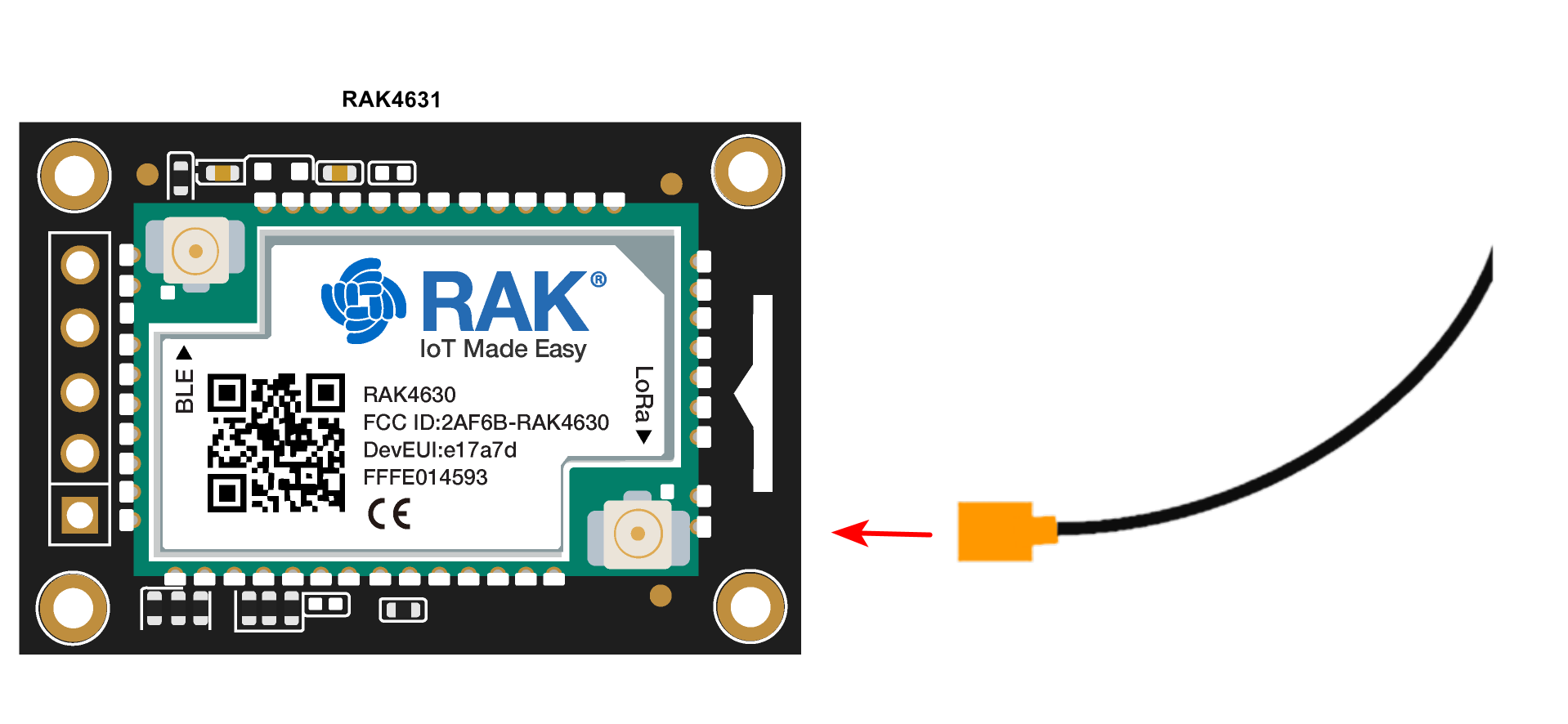 Figure 1: 安装LoRa天线
Figure 1: 安装LoRa天线
2、轻轻按压LoRa天线接口,将LoRa天线安装到RAK4631上。
#GPS天线安装
1、将LoRa天线接口对准并放置在RAK1910模块的LoRa天线接口搭接处。
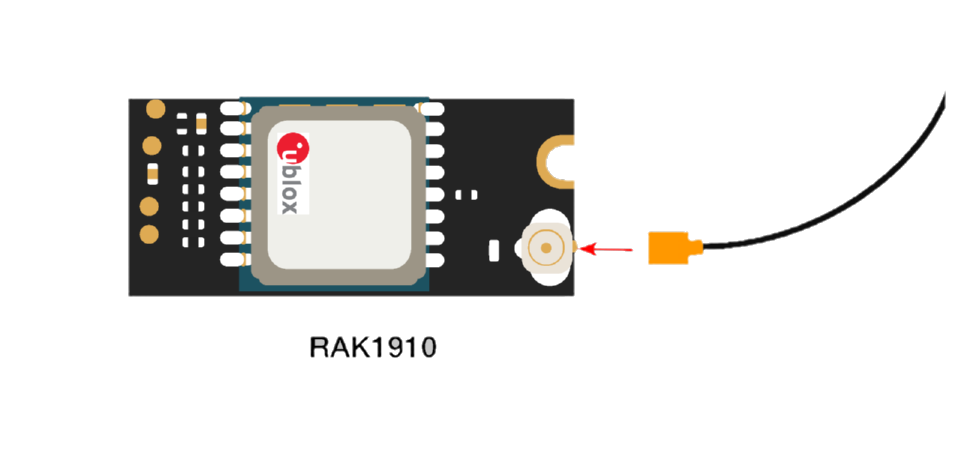 Figure 2: 安装GPS天线
Figure 2: 安装GPS天线
2、轻轻按压LoRa天线接口,将LoRa天线安装到RAK1910上。
#WisBlock Core安装
1、将RAK4631模块上的连接器插头对准RAK5005-O CUP插槽上的连接器插座。保持连接器间平行,将其轻放在插座连接器相应的搭接处。
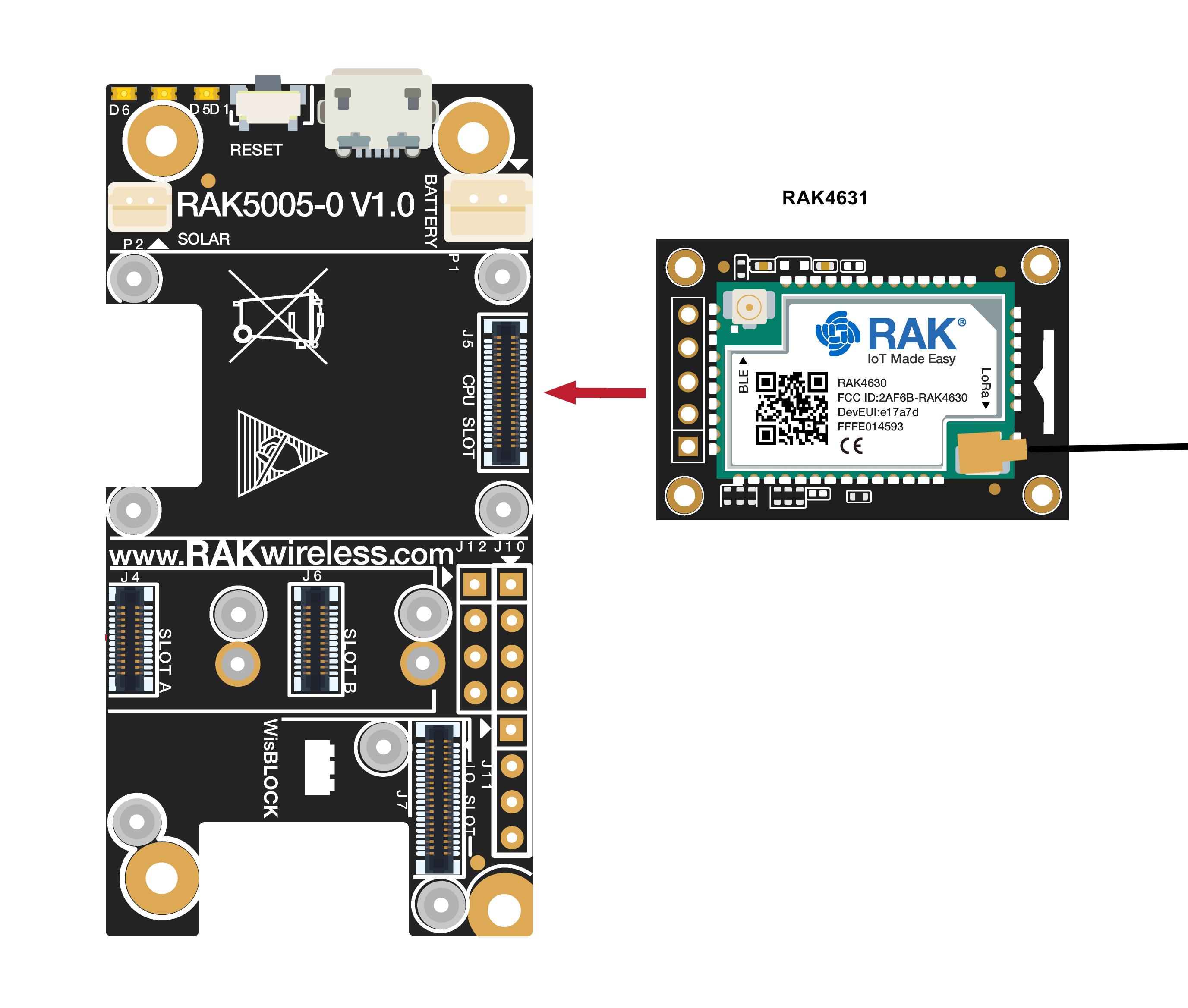 Figure 3: 安装RAK4631
Figure 3: 安装RAK4631
2、平行按压均匀施力,听到扣合声音后,扣压完成。
3、完成后,使用螺钉将模块固定在RAK5005-O上。
#WisBlock Sensor安装
1、将RAK1910传感器模块上的连接器插头对准RAK5005-O 插槽 A 上的连接器插座。保持连接器间平行,将其轻放在插座连接器相应的搭接处。
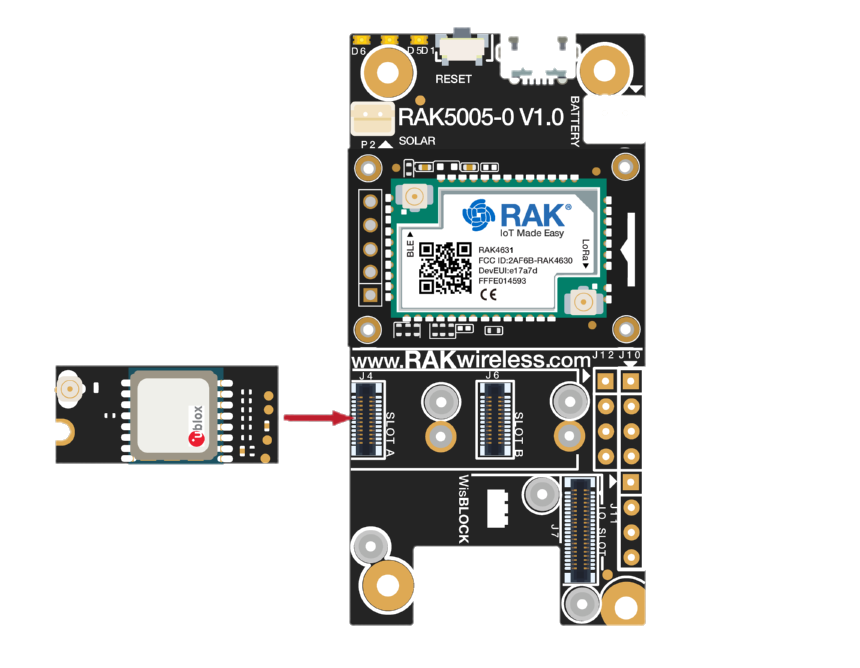 Figure 4: 安装RAK1910
Figure 4: 安装RAK1910
2、平行按压均匀施力,听到扣合声音后,扣压完成。
3、将RAK1904传感器模块上的连接器插头对准RAK5005-O 插槽 D 上的连接器插座。保持连接器间平行,将其轻放在插座连接器相应的搭接处。
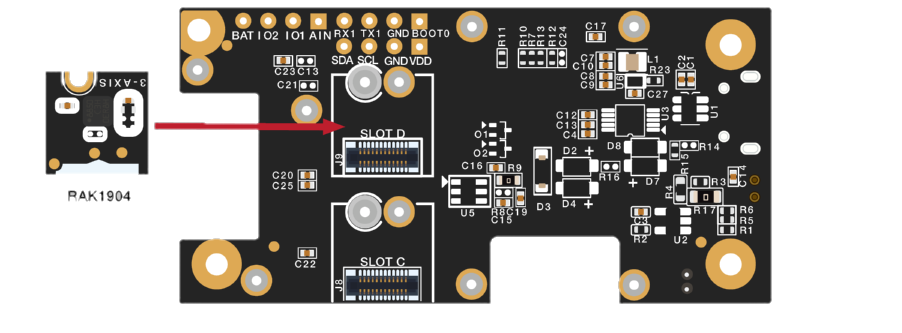 Figure 5: 安装RAK1904
Figure 5: 安装RAK1904
4、平行按压均匀施力,听到扣合声音后,扣压完成。
5、完成后,使用螺钉将RAK1910与RAK1904模块固定在RAK5005-O上。
所有硬件安装后,如下图所示:
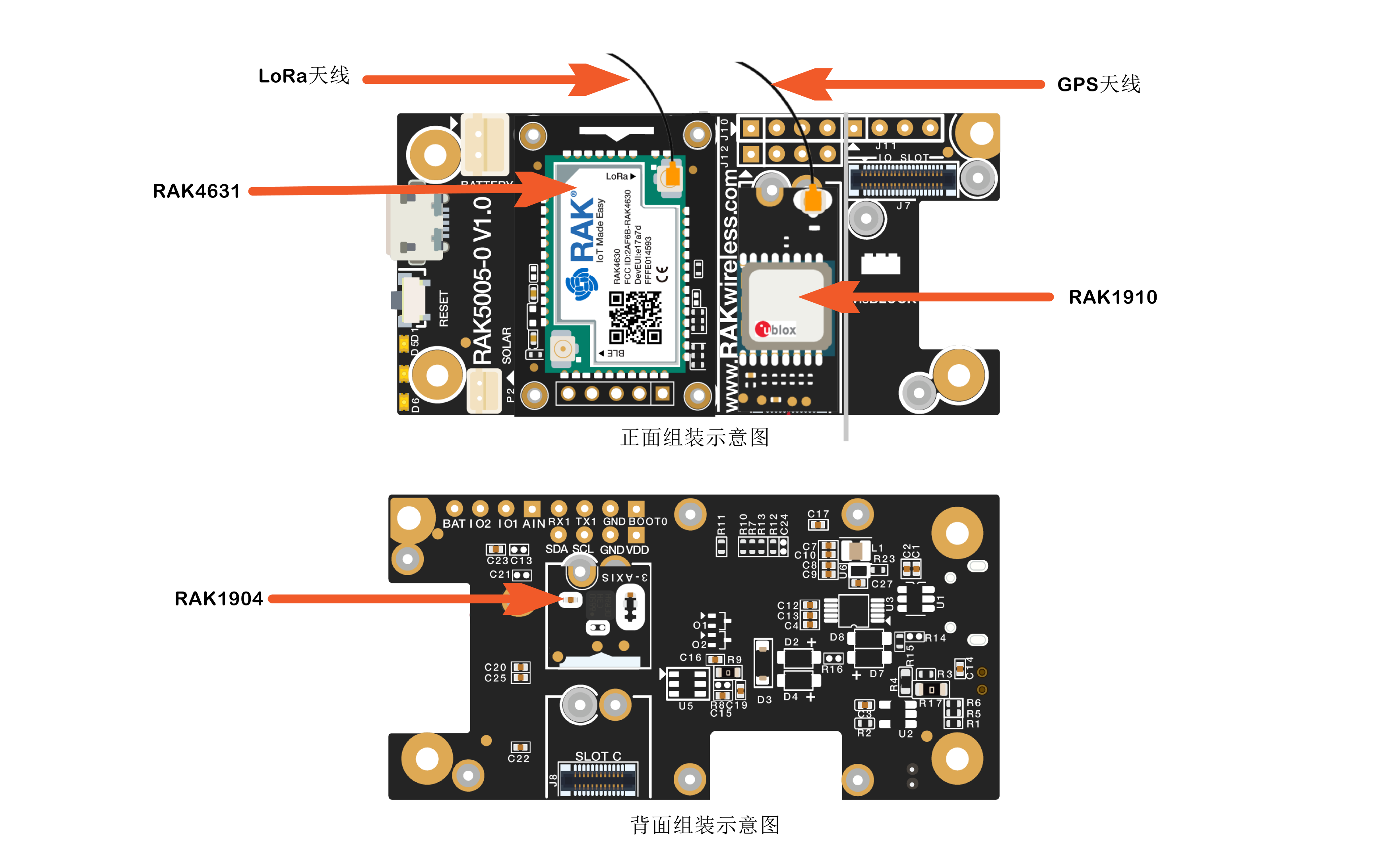 Figure 6: 完整组装示意图
Figure 6: 完整组装示意图软件配置
本章节介绍WisBlock 传感器模块的软件配置。
#Arduino IDE的下载
使用Arduino IDE对WisBlock进行编码和编程。如果您还未安装Arduino IDE,可在Arduino官网中下载。
警告:
如果您所使用的操作系统为Windows 10:
请勿从Microsoft应用商店中安装Arduino IDE。请从Arduino官网中安装原始的Arduino IDE。Microsoft应用商店中的Arduino应用在使用第三方板支持包时存在问题。
如下图所示,可以看到Arduino IDE当前版本为V1.8.16。Windows、Linux和Mac OS X都有多个可用版本,选择正确的Arduino IDE版本并下载。
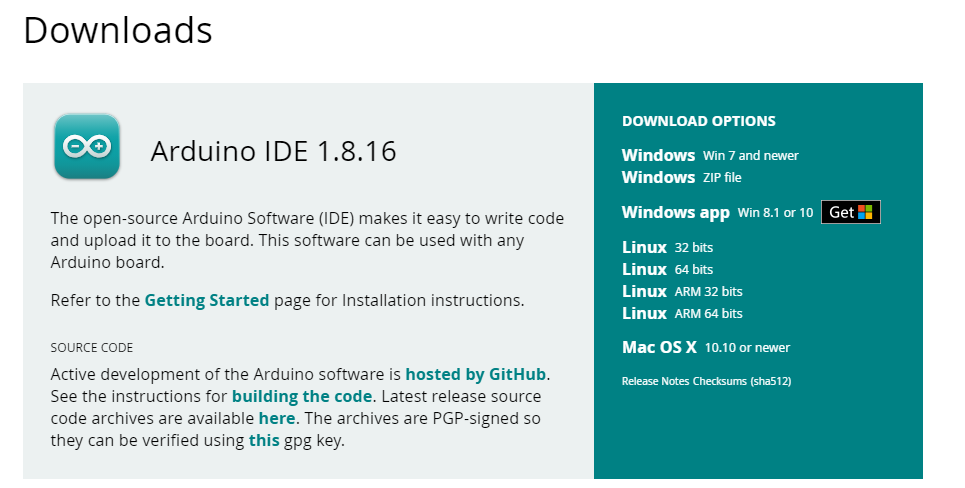 Figure 7: Arduino IDE 版本示意图
Figure 7: Arduino IDE 版本示意图
#Arduino IDE的安装
本示例为在Windows PC中安装已下载的Arduino IDE。
1、单击“I Agree”。
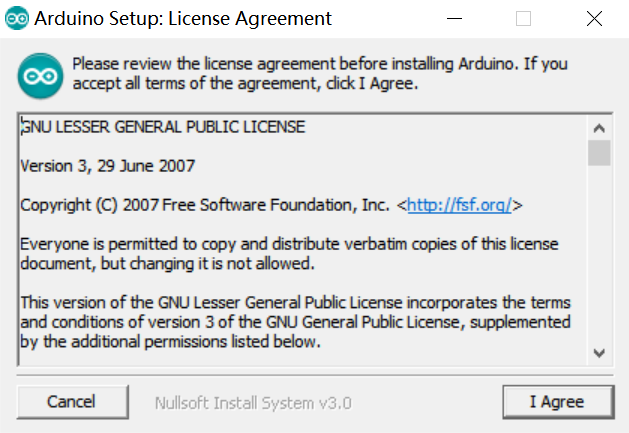 Figure 8: Arduino安装许可协议
Figure 8: Arduino安装许可协议
2、单击“Next”。
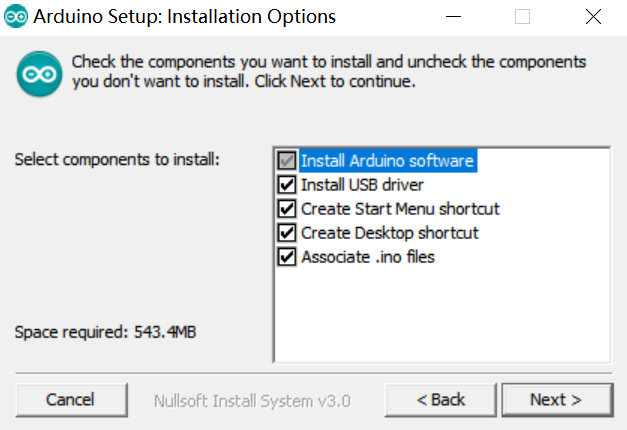 Figure 9: Arduino安装选项
Figure 9: Arduino安装选项
3、单击“Install”。
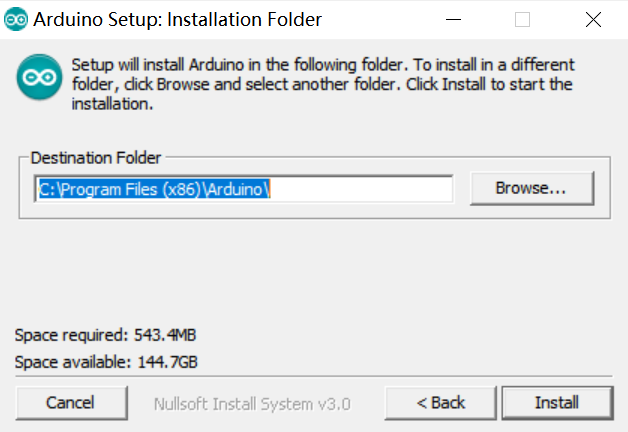 Figure 10: Arduino IDE安装路径
Figure 10: Arduino IDE安装路径
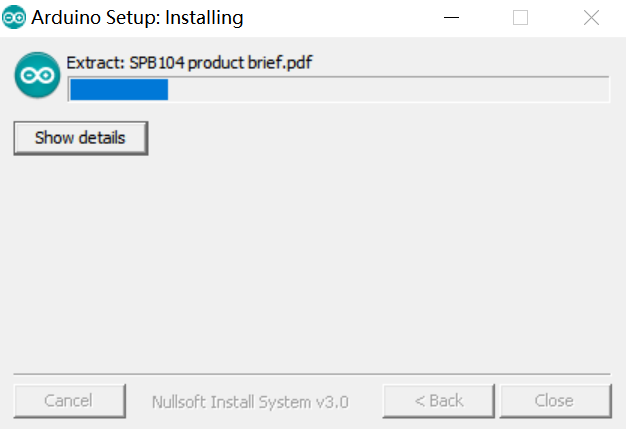 Figure 11: Arduino IDE安装中
Figure 11: Arduino IDE安装中
进度为100%后,Arduino IDE已成功安装,单击“Close”,退出安装过程。
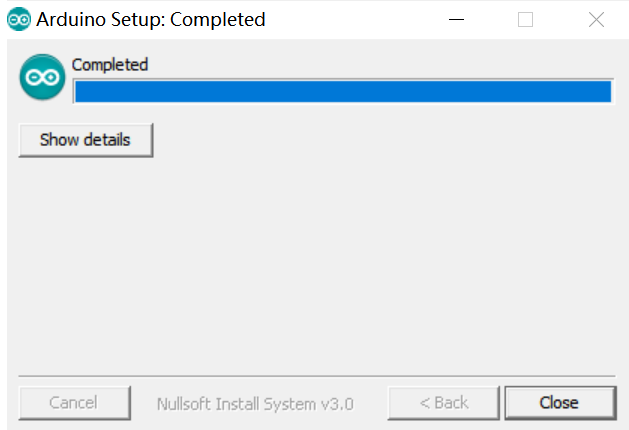 Figure 12: 成功安装
Figure 12: 成功安装
注意:
在Linux与Mac OS X中,没有安装过程。只是一个解压过程,然后就能够成功打开Arduino IDE 。
#Arduino IDE上的配置
Arduino IDE安装成功后。需要对Arduino IDE进行一些配置以便后续对WisBlock组装模块进行相关配置。
1、打开Arduino IDE。
2、进入“文件 > 首选项”。
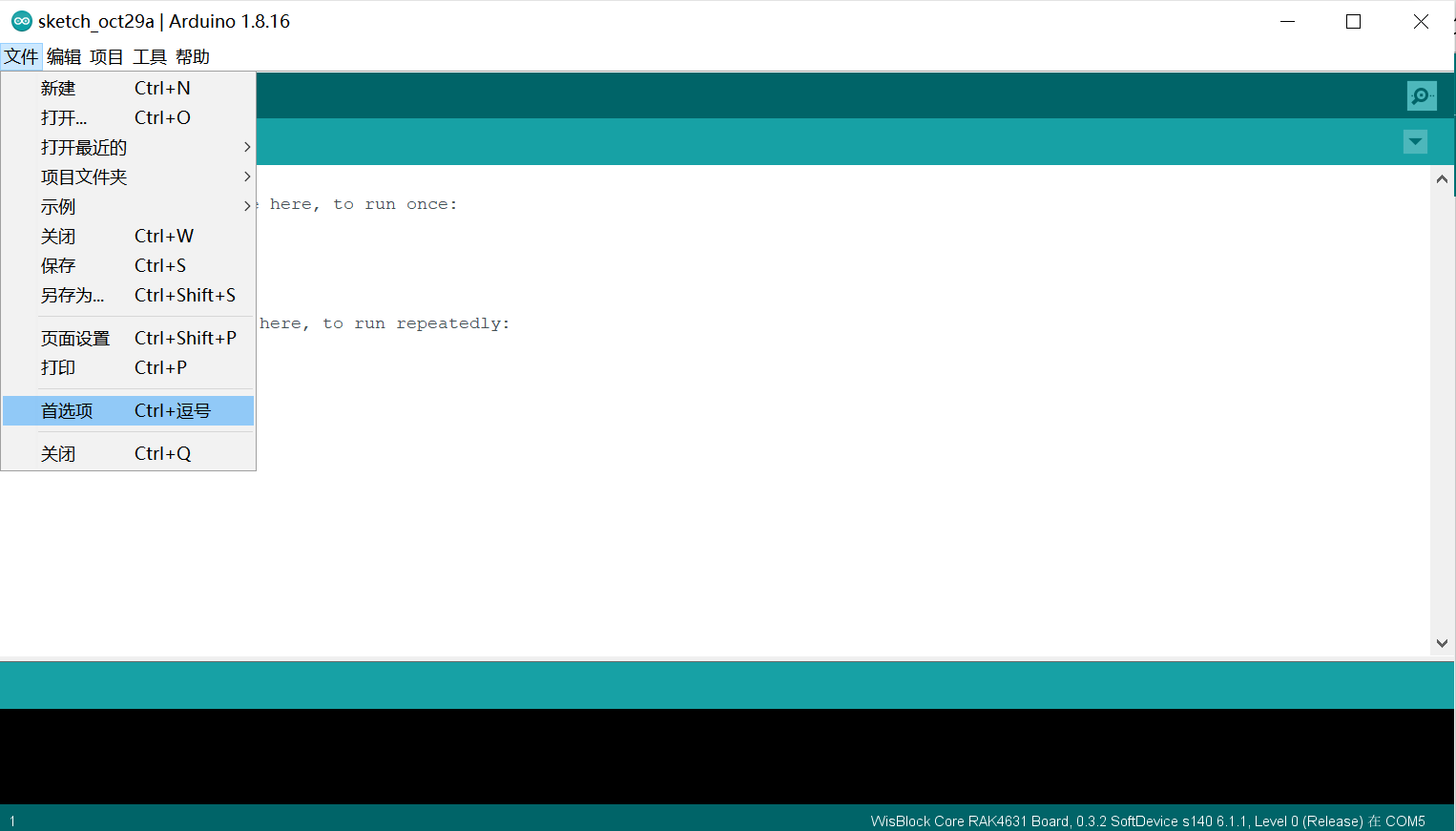 Figure 13: 首选项
Figure 13: 首选项
3、单击图中图标,编辑“附加开发板管理器网址”,将WisBlock Core添加到Arduino板列表中。
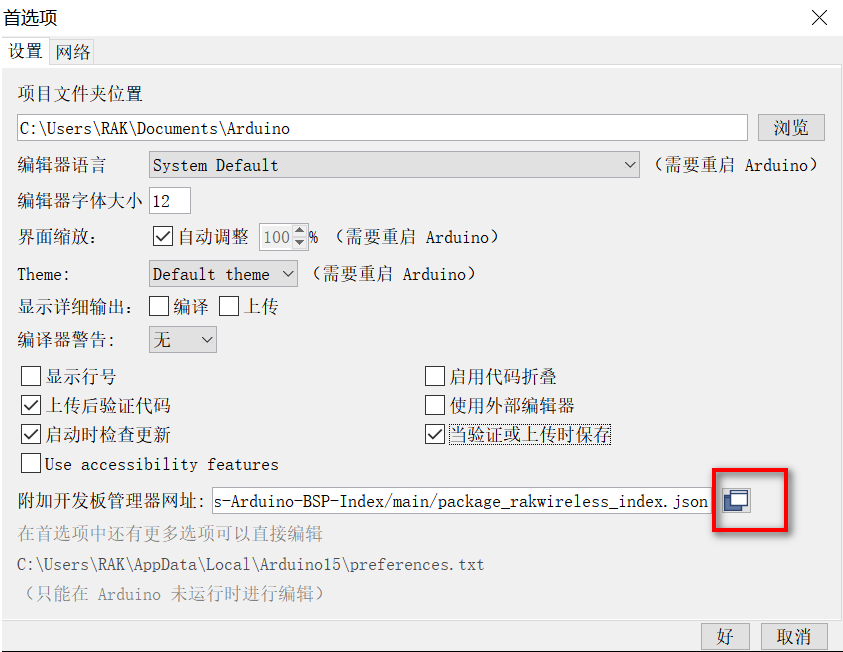 Figure 14: 修改附加开发板管理器网址
Figure 14: 修改附加开发板管理器网址
4、复制此URLhttps://raw.githubusercontent.com/RAKwireless/RAKwireless-Arduino-BSP-Index/main/package_rakwireless_index.json并粘贴至下图所示区域。如果已存在其他链接,将上述链接粘贴至新的一行。完成后,单击“好”。
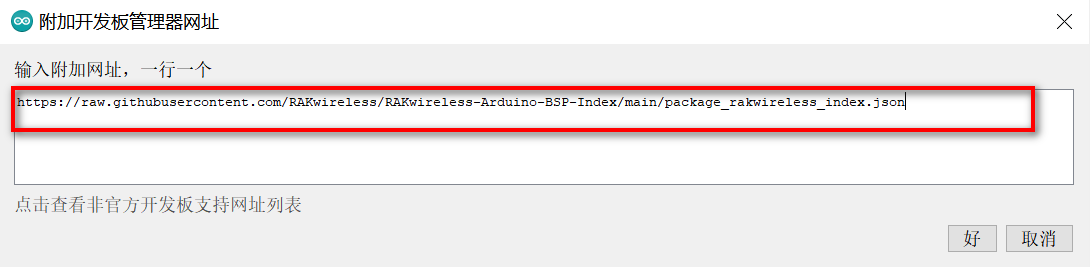 Figure 15: 添加RAKwireless WisBlock Core BSP
Figure 15: 添加RAKwireless WisBlock Core BSP
注意:
如果您使用的是Linux,需要通过“pip”安装“adafruit-nrfutil”。
sudo pip3 install adafruit-nrfutil 或 pip3 install --user adafruit-nrfutil
5、重启Arduino IDE。
6、在“工具”菜单中打开“开发板管理”。
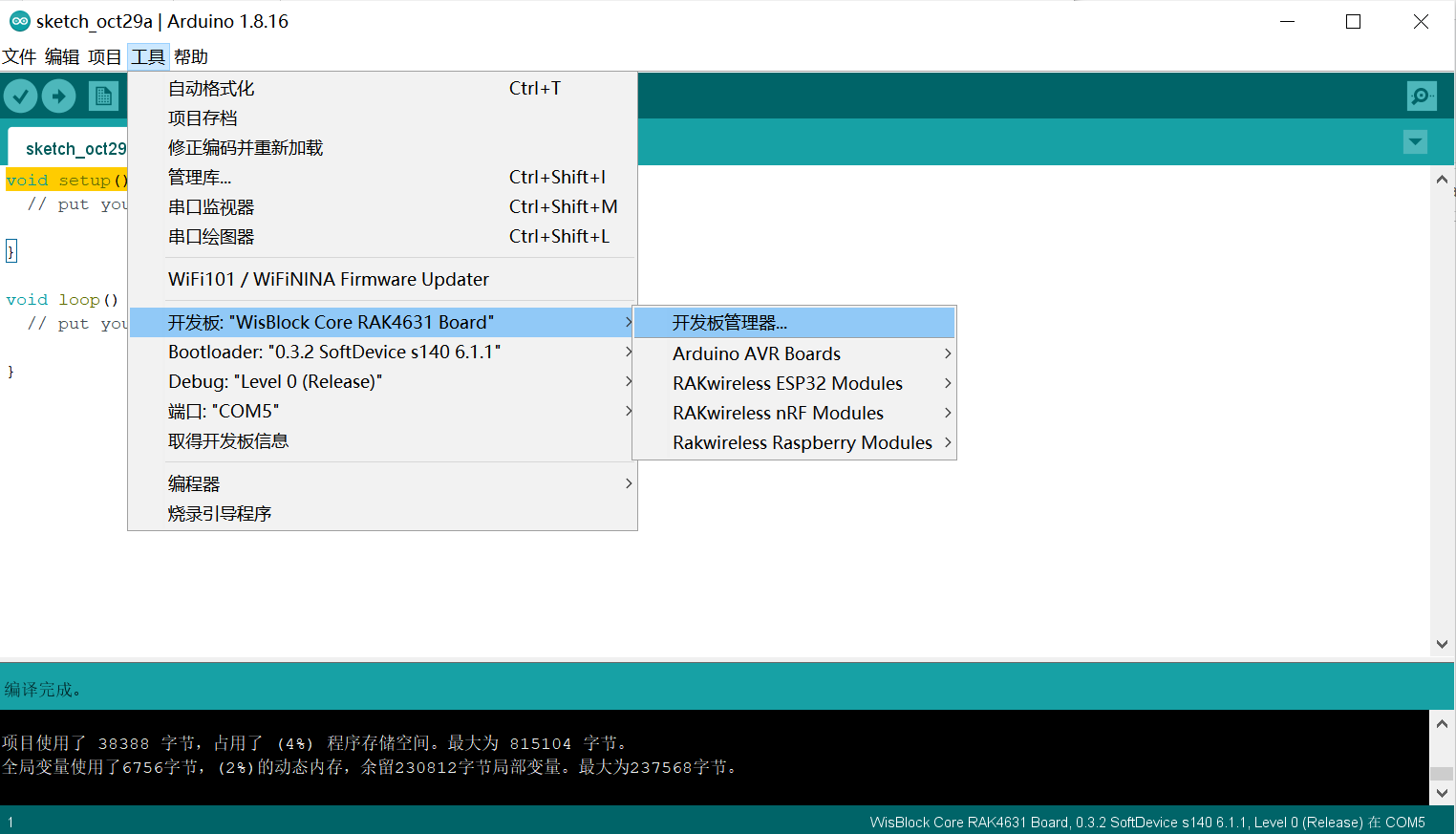 Figure 16: 打开开发板管理
Figure 16: 打开开发板管理
7、如下图所示,在搜索栏中键入“RAK”。将会显示出可添加到Arduino板列表中的可用RAKwireless WisBlock Core。选择以下板支持包以及相应的版本,并单击“安装”板支持包。
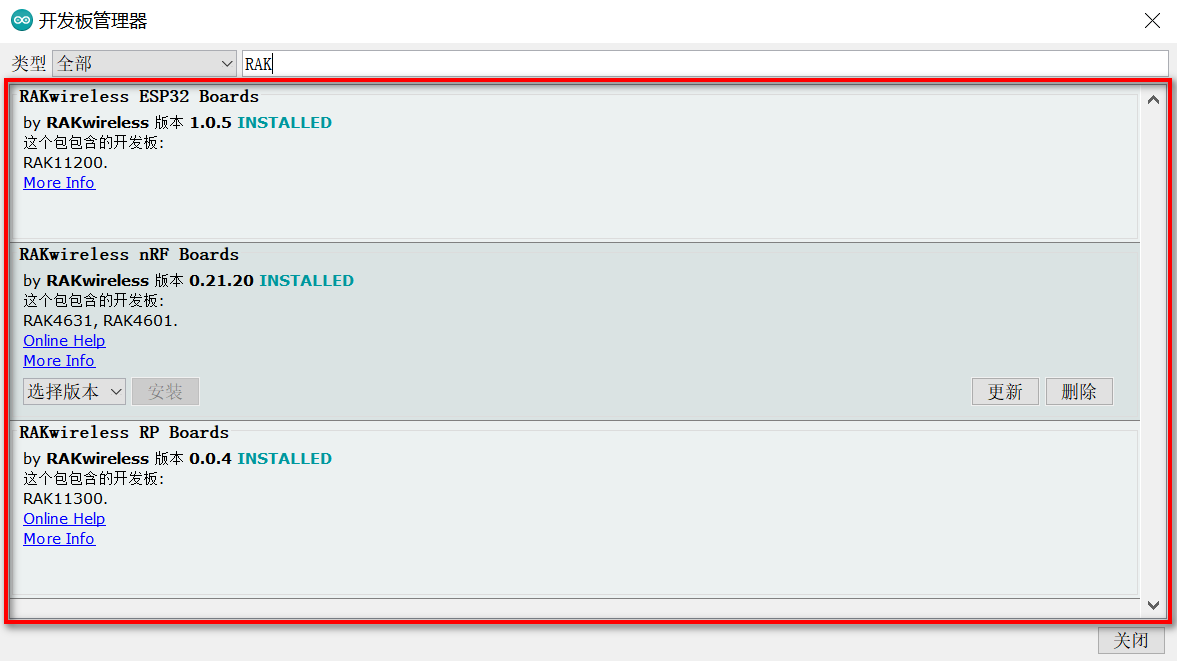 Figure 17: 安装WisBlock Core
Figure 17: 安装WisBlock Core
#烧录程序
1、将组装的WisBlock传感器模块使用USB连接线连接到PC上。
2、在Arduino IDE中,根据下图所示,选择WisBlock Core RAK4631板。
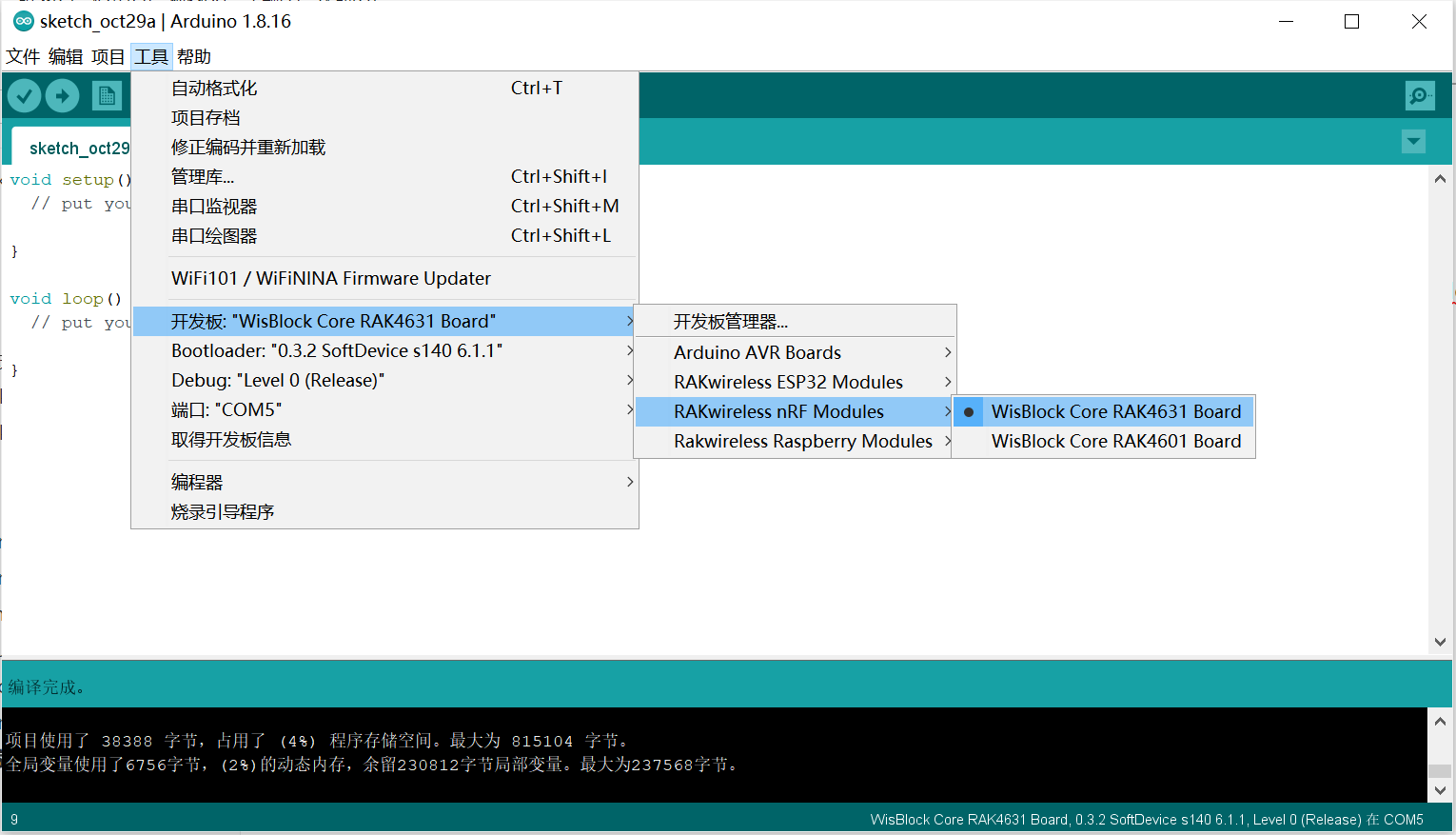 Figure 18: 选择WisBlock Core RAK4631板
Figure 18: 选择WisBlock Core RAK4631板
3、根据下图所示,选择示例项目。
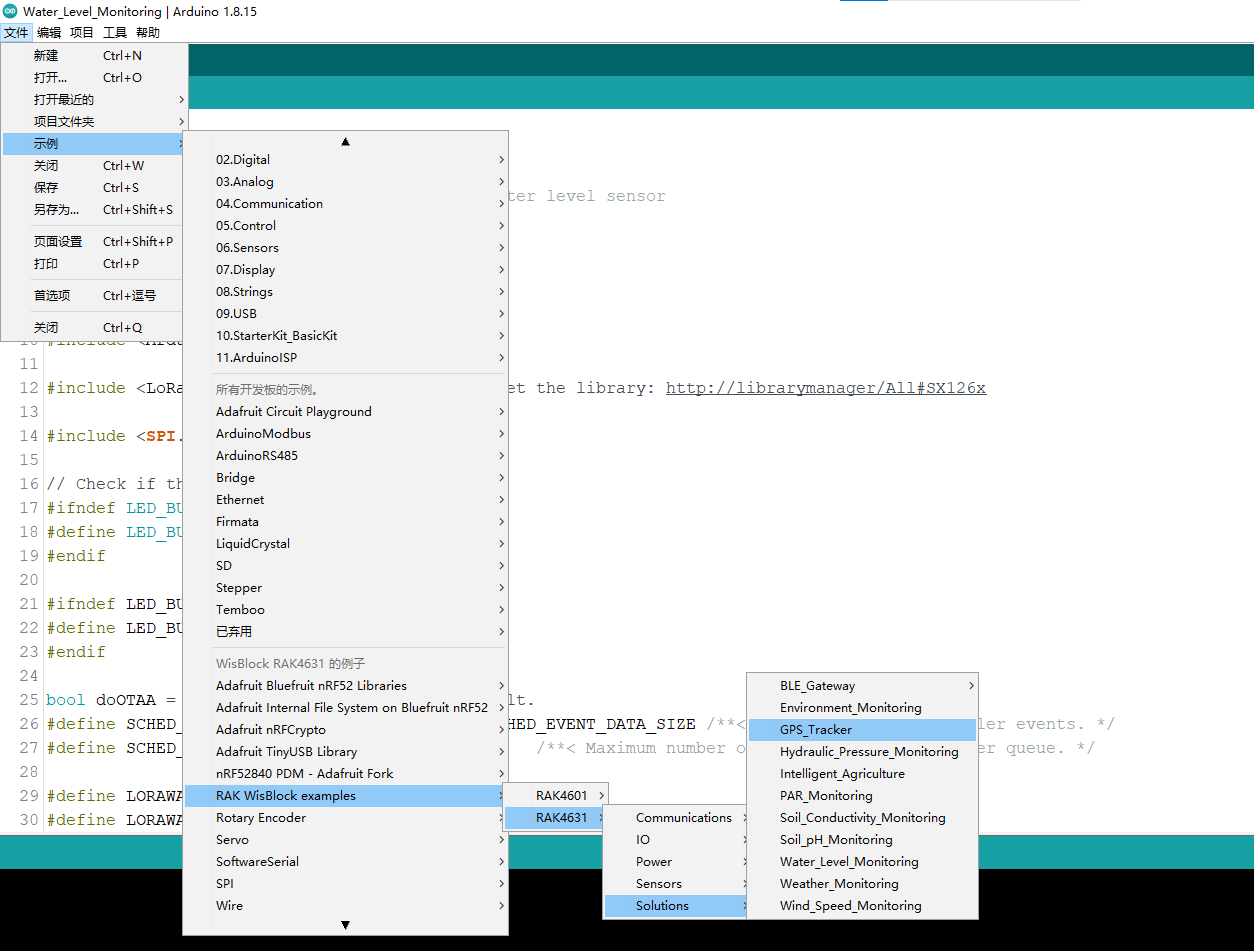 Figure 19: 选择示例代码
Figure 19: 选择示例代码
4、打开示例代码后,双击图中链接,安装示例代码中所需的代码库。
 Figure 20: 安装所需代码库
Figure 20: 安装所需代码库
5、修改示例代码中的频段区域,本示例使用的为CN470。
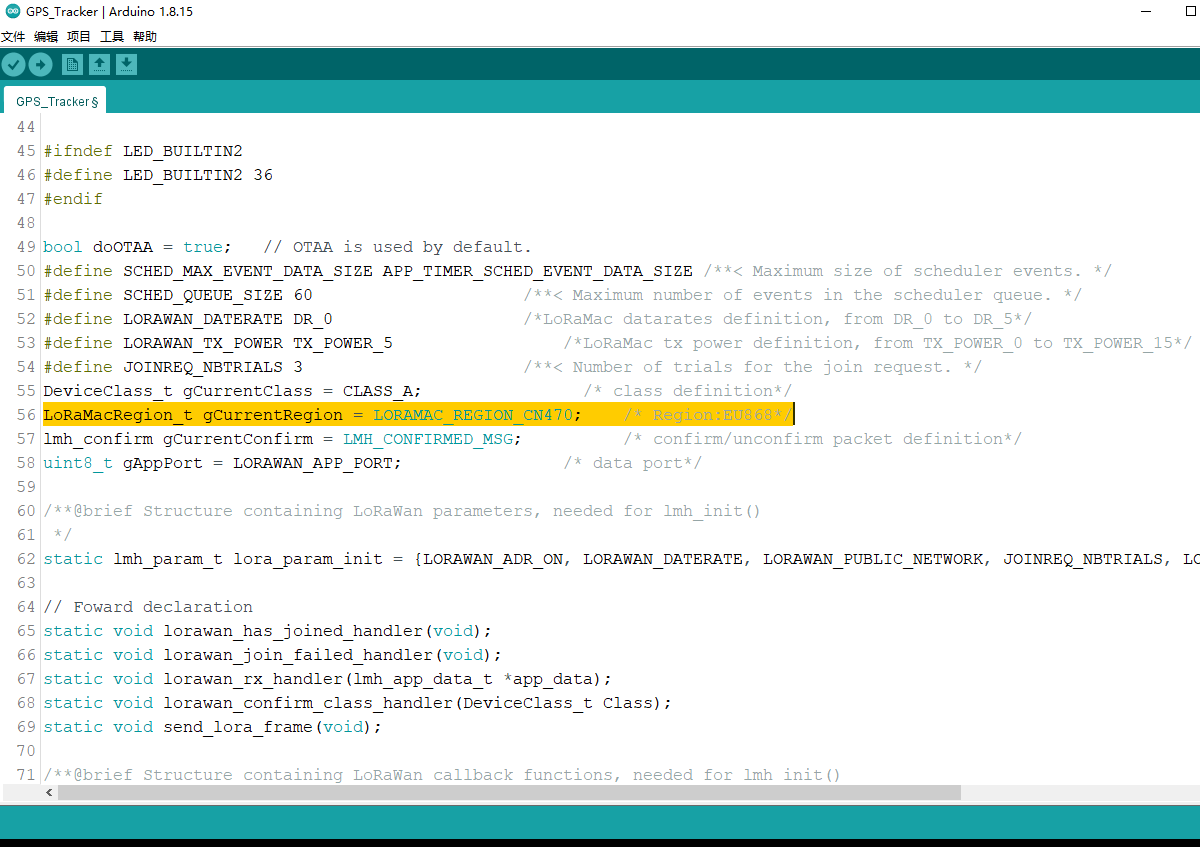 Figure 21: 修改频段
Figure 21: 修改频段
6、完成后,如下图所示,选择正确的串口并单击图中上传图标上传代码。
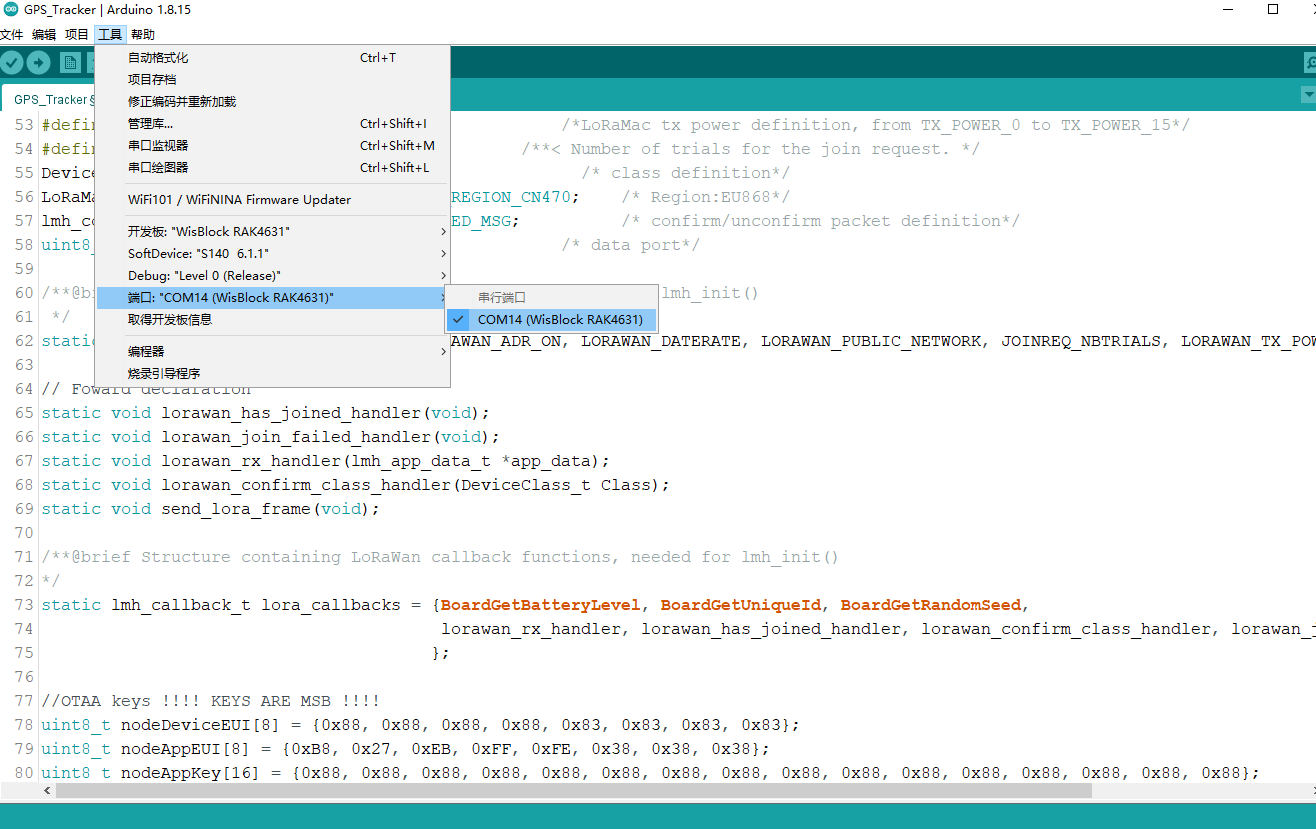 Figure 22: 选择端口号
Figure 22: 选择端口号
连接到RAK网关内置服务器
#前提条件
- 传感器模块在LoRaWAN®网关覆盖范围之内。
- 已登录商业网关。
- 已在网关Web页面“LoRa Network > Network Settings”中设置网关"Mode"为“Network Server”,即表示使用网关内置服务器。
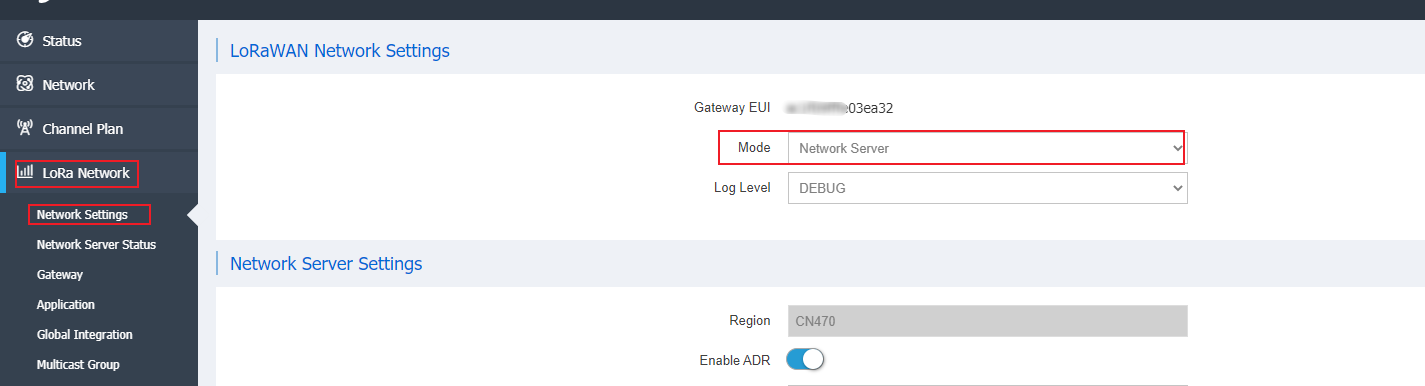 Figure 23: 网关设置为内置服务器模式
Figure 23: 网关设置为内置服务器模式
- 已在网关Web页面“Channel Plan”上配置需要的"Region"。本示例中频段为CN470,通道为80-87。
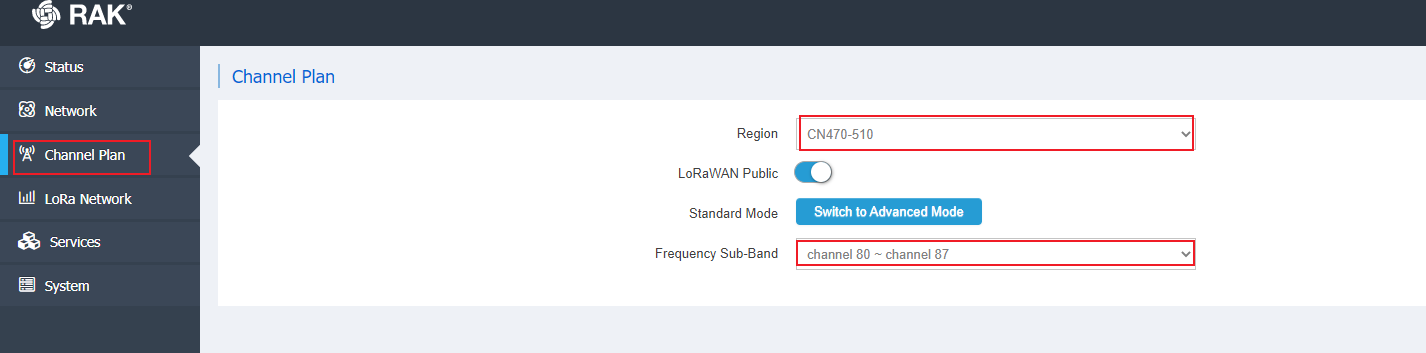 Figure 24: 选择频段和通道
Figure 24: 选择频段和通道
#创建应用并添加节点
1、在左侧导航树选择“LoRa Network > Application”。
2、输入应用名称,选择“Type 1 : Unified Application Key”,单击“Add”。
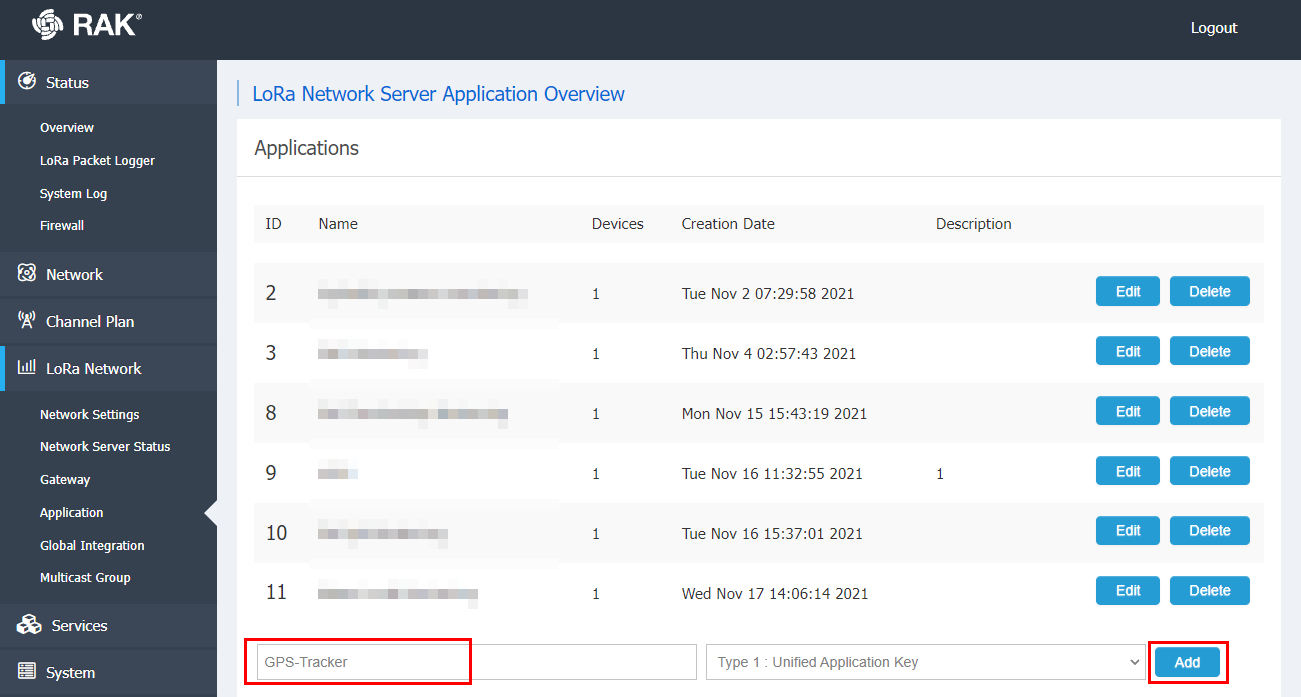 Figure 25: 添加节点
Figure 25: 添加节点
3、设置应用参数。
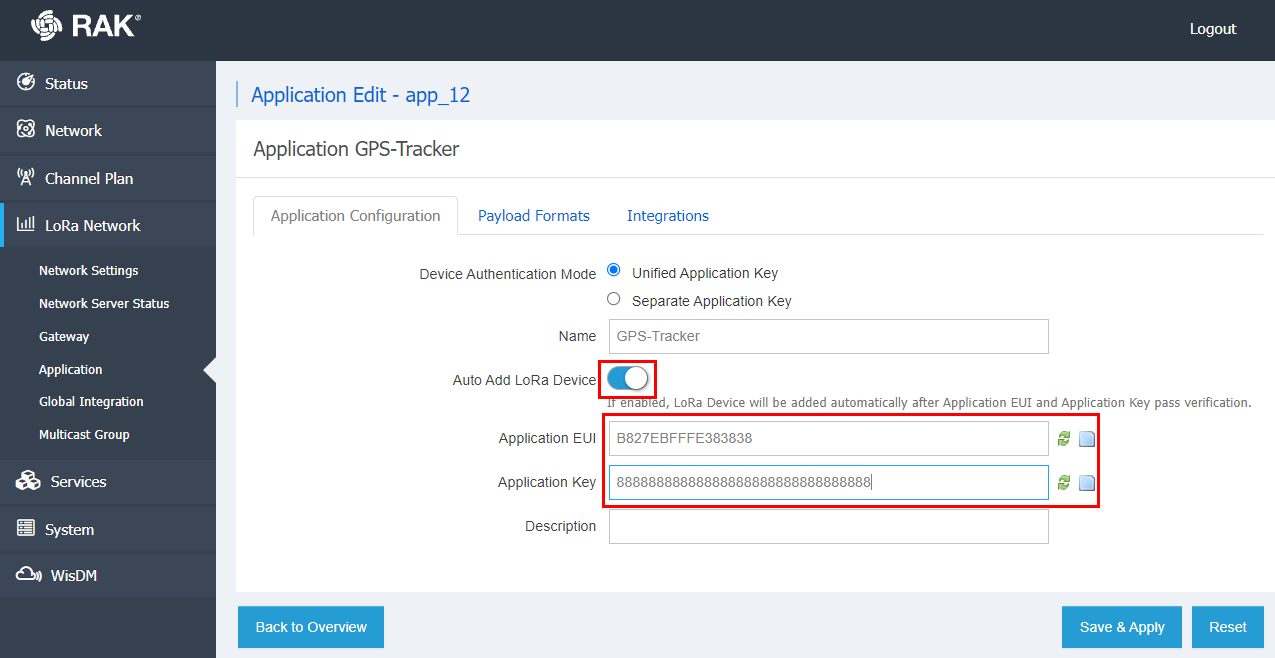 Figure 26: 设置应用参数
Figure 26: 设置应用参数
其中“Application EUI”和“Application Key”参数,从土壤电导率传感器示例代码中获取:
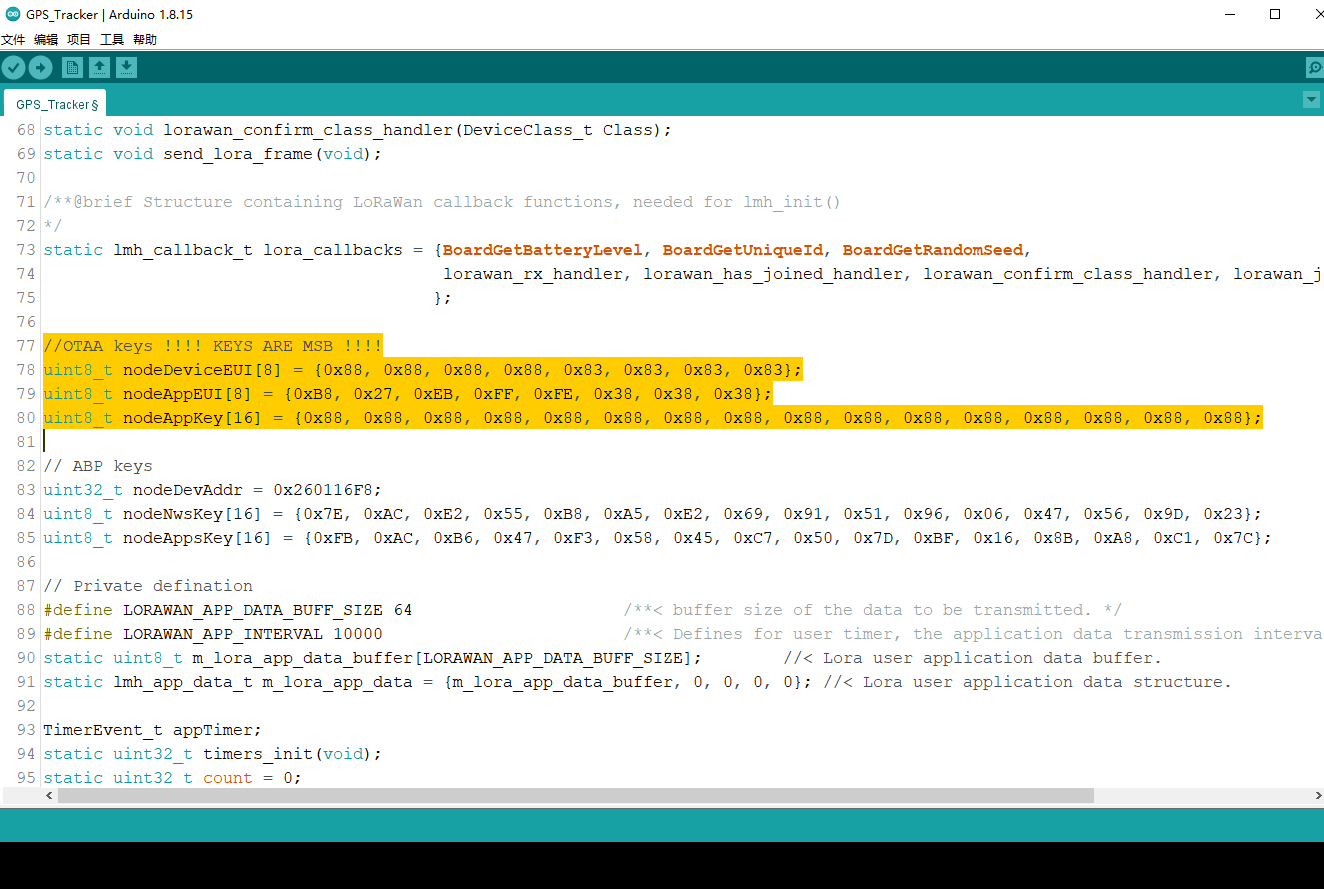 Figure 27: 获取“Application EUI”和“Application Key”参数
Figure 27: 获取“Application EUI”和“Application Key”参数
注意:
- 示例中使用的是OTAA加网方式,所以选用的是"OTAA keys"相关参数,根据实际选择“OTAA”或“ABP”参数。
- Application EUI:在传感器示例代码中获取,切记需要删除各个数字前的“0x”以及“,”。
- Application Key:在传感器示例代码中获取,切记需要删除各个数字前的“0x”以及“,”。
4、单击“Save & Apply”。
5、单击新建应用后面的"Edit",进入应用编辑页面。添加节点并设置如下参数,然后单击"Save & Apply"保存配置。
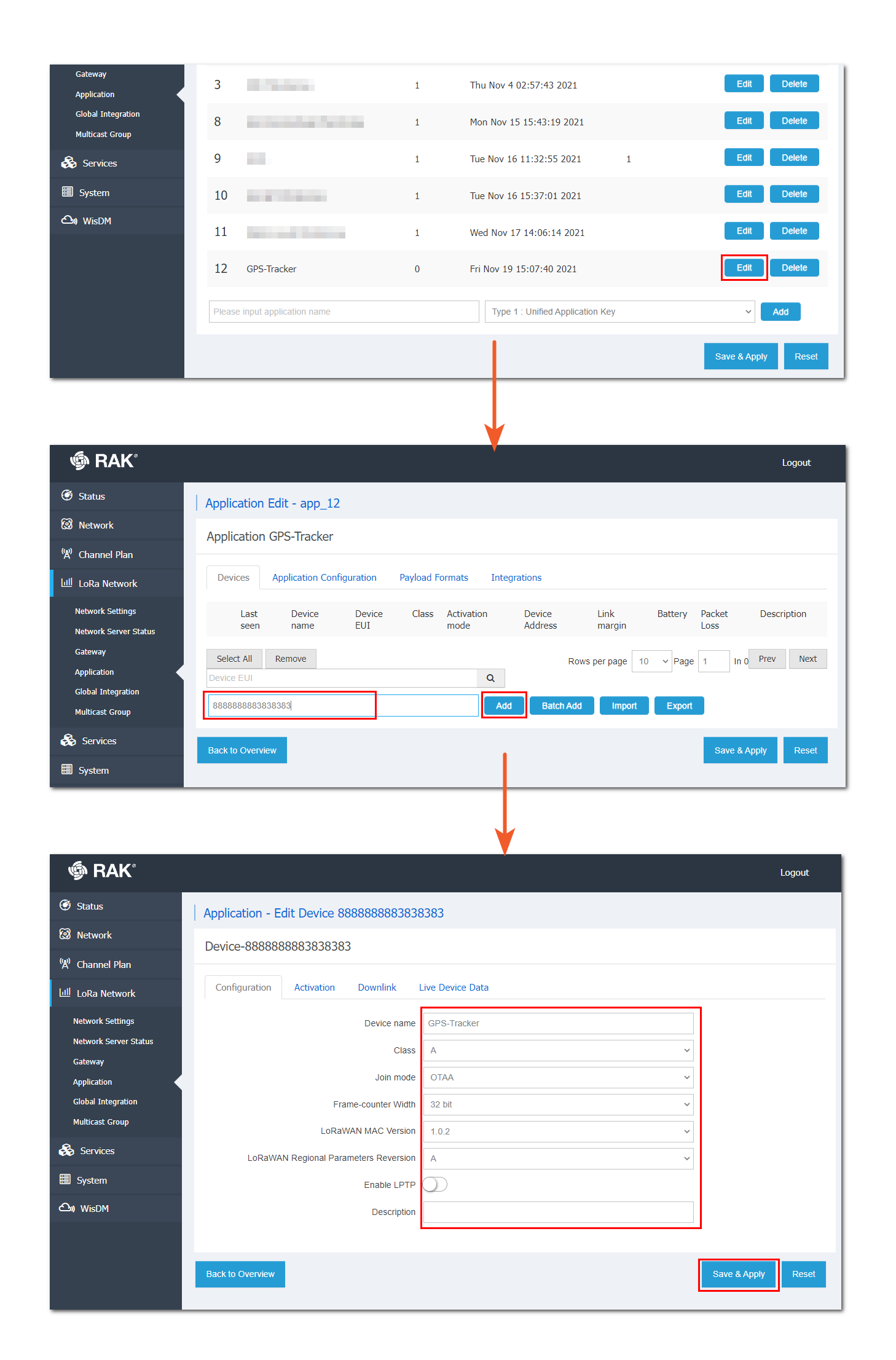 Figure 28: 添加节点
Figure 28: 添加节点
其中“Device EUI”参数,从土壤电导率传感器示例代码中获取:
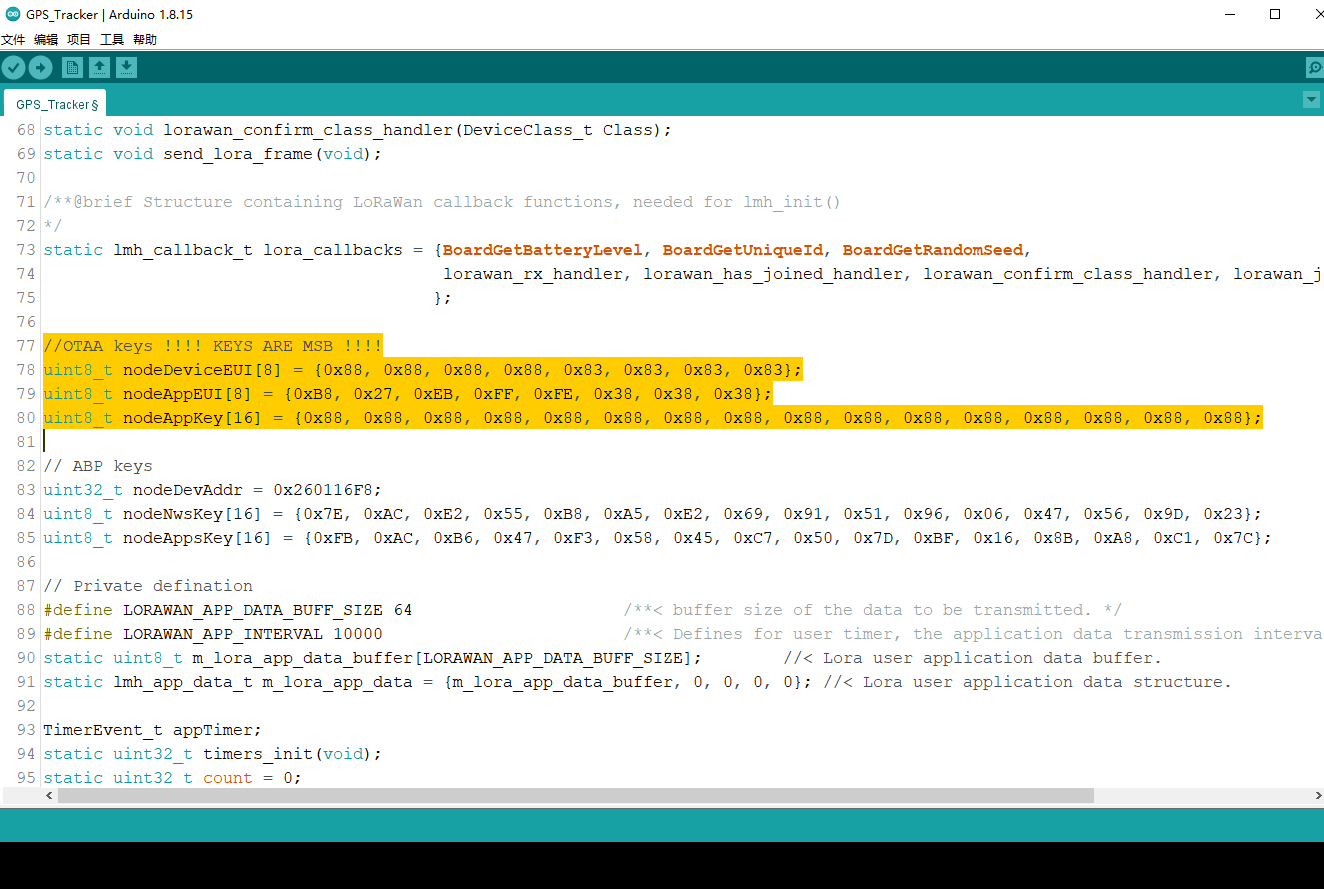 Figure 29: 获取设备EUI值
Figure 29: 获取设备EUI值
注意:
- 示例中使用的是OTAA加网方式,所以选用的是"OTAA keys"相关参数,根据实际选择“OTAA”或“ABP”参数。
- Device EUI:在传感器示例代码中获取,切记需要删除各个数字前的“0x”以及“,”。
6、查看传感器模块日志以及RAK网关接收的上行数据。传感器模块日志:
- 网关内置服务器侧设置完成后,传感器模块将自动加入网络。
- 打开“工具>串口监视器”,可以到如下信息,表示该WisBlock 传感器模块已入网成功,并开始上传数据。
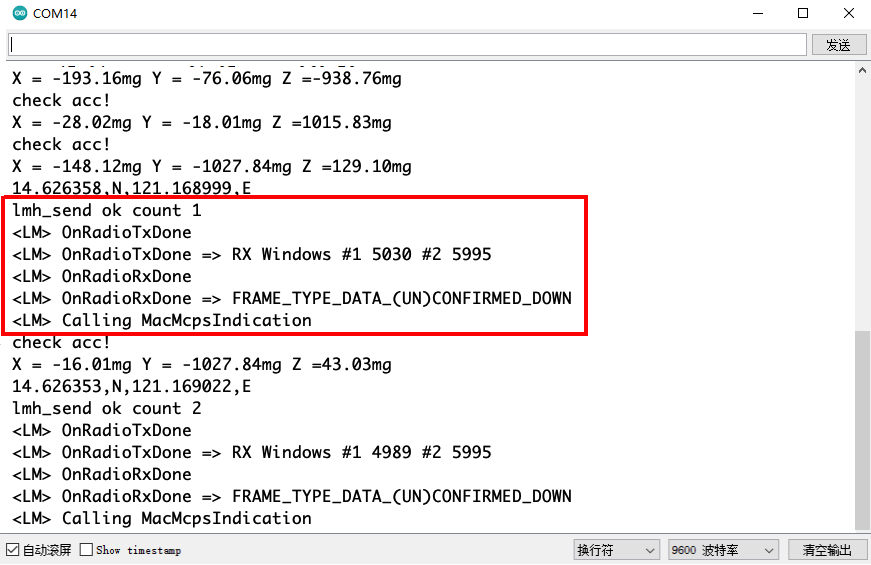 Figure 30: 传感器模块日志
Figure 30: 传感器模块日志
网关中上行实时数据:
- 进入“LoRa Network > Application”。
- 单击应用的“Edit”操作,进入应用设备界面。
- 单击所选设备的设备名称或设备EUI链接,进入设备详情页面。
- 单击进入“Live Device Data”页面,可查看实时上行数据。
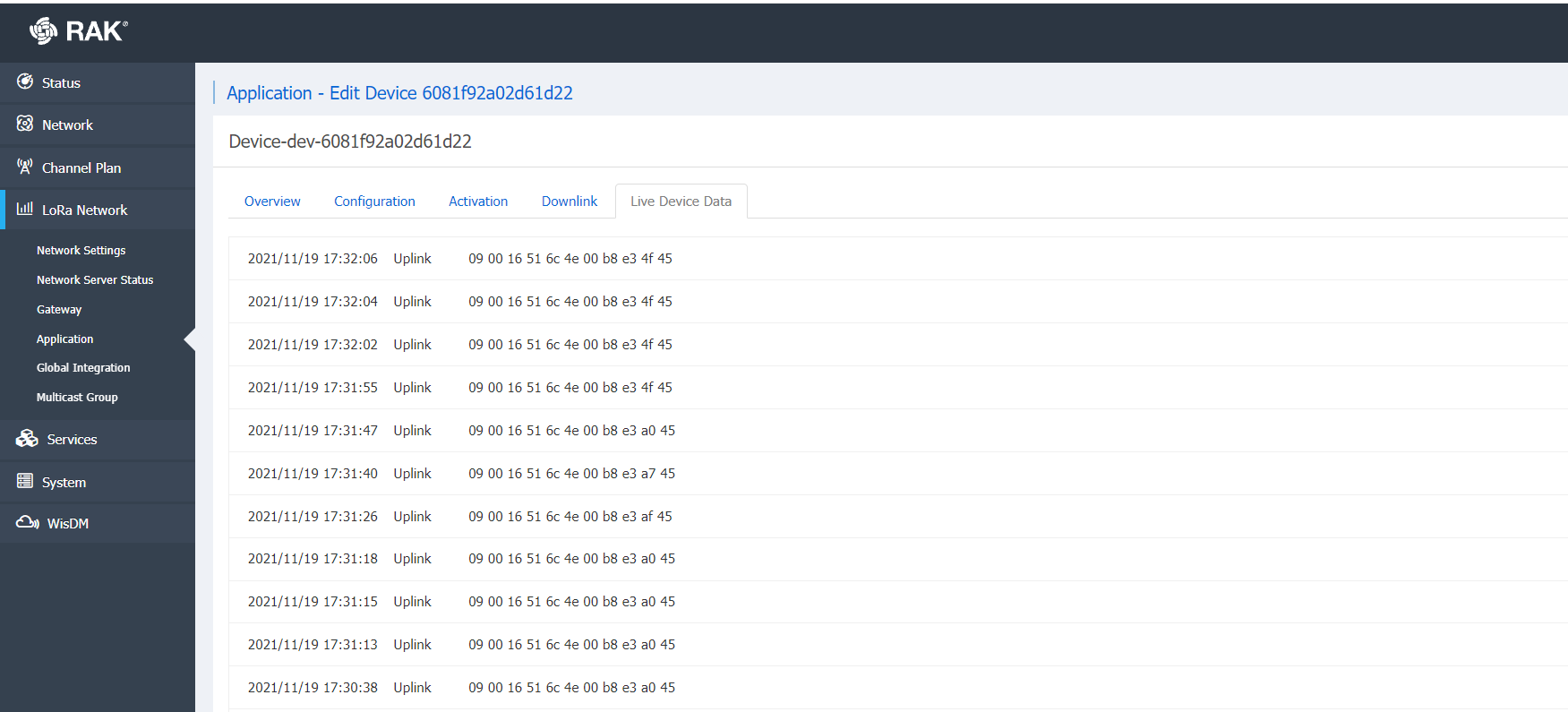 Figure 31: 网关接收的上行数据
Figure 31: 网关接收的上行数据
注意:
- 如果即使您确定加速度计已经在正确的触发方向上也没有GPS坐标传输
if (abs(x - z) < 400),那么您需要检查RAK1910 GPS模块是否可以获得GPS信号。请查看这个初始 RAK1910 快速测试。 - 在实例中,加速度计的检查周期为 10 秒。在实际的 LoRaWAN 部署中,按照 LoRaWAN 区域参数规范中规定的规定,这应该高得多。
#数据格式
发送到此示例代码的 LoRaWan® 服务器的数据具有以下格式:
- Buffer[0] - 0x09(数据是 GPS 坐标的标头指示符)。
- Buffer[1-4] - 以整数表示的纬度值。要获得浮点数的实际纬度值,这个整数必须除以 10000。
- Buffer[5] - 它可以是与地理位置有关的“S”或“N”。
- Buffer[6-9] - 以整数表示的纬度值。要获得浮点数的实际经度值,这个整数必须除以 10000。
- Buffer[10] - 它可以是与地理位置有关的“E”或“W”。
如本实例中网关收到的数据为:09 00 16 51 6c 4e 00 b8 e3 4f 45。其中09为数据类型标识;0x00 0x16 0x51 0x6c为纬度值,0x4e为地理位置“N”,将该十六进制数据换算成十进制数据为 22.81108;0x00 0xb8 0xe3 0x4f 为经度值,0x45为地理位置“E”,将该十六进制数据换算成十进制数据为184.22779 ,即监测到的位置信息为(22° N, 184° E)。
-
#造物大赏 GPS跟踪器(转载油管)睡不着 2022-05-31
-
1337.ESP32制作gps跟踪器,原来这么强大!维库芯视频小凡 2022-10-05
-
秀秀我做的GPS跟踪器2011-04-10 11943
-
最小的跟踪器有多大?2013-09-05 2741
-
FBI秘密跟踪器是什么2020-04-23 2325
-
基于双DSP的电视跟踪器2009-05-08 756
-
GPS定位追踪器2008-01-21 4928
-
峰值跟踪器电路图2009-07-02 1064
-
GPS跟踪定位器如何使用2018-01-19 38834
-
使用Arduino的光跟踪器2022-11-01 714
-
基于LoRa的GPS跟踪器2022-12-20 499
-
基于Arduino的户外LoRa GPS跟踪器2022-12-21 535
-
基于TTGO的GPS跟踪设备设计2022-12-26 492
-
车载GPS定位跟踪器选型技巧2023-03-21 2161
-
什么是电压跟踪器?2023-12-07 1722
全部0条评论

快来发表一下你的评论吧 !

